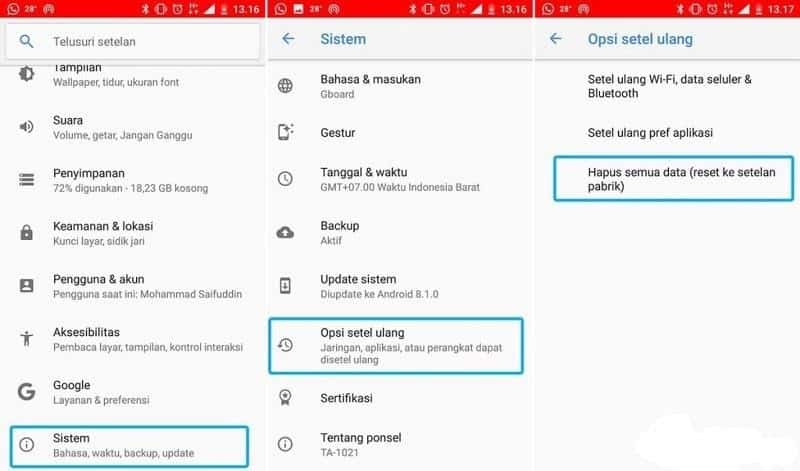Pendahuluan

Mereset HP Nokia Android dapat menjadi solusi untuk mengatasi berbagai masalah yang mungkin terjadi pada perangkat Anda, seperti kinerja yang lambat, aplikasi yang tidak responsif, atau masalah sistem lainnya. Terdapat dua jenis reset yang tersedia untuk HP Nokia Android: reset lunak dan reset pabrik.
Reset lunak, juga dikenal sebagai force restart, adalah proses me-restart perangkat Anda tanpa menghapus data apa pun. Ini biasanya dilakukan untuk mengatasi masalah kecil seperti aplikasi yang macet atau perangkat yang tidak responsif.
Reset Pabrik
Reset pabrik, di sisi lain, akan menghapus semua data dan pengaturan dari perangkat Anda, mengembalikannya ke kondisi awal. Ini adalah pilihan yang lebih drastis, tetapi dapat menyelesaikan masalah yang lebih serius, seperti virus atau malware.
Persiapan Sebelum Reset
Sebelum melakukan reset pada ponsel Nokia Android Anda, penting untuk mempersiapkan diri dengan benar. Persiapan ini akan memastikan bahwa Anda tidak kehilangan data penting dan dapat mengakses perangkat Anda setelah direset.
Identifikasi Data yang Perlu Dicadangkan
Langkah pertama adalah mengidentifikasi data yang perlu dicadangkan. Ini mencakup:
- Kontak
- Pesan
- Foto dan video
- Aplikasi dan data aplikasi
Siapkan Akun Google dan Kata Sandi
Anda juga perlu memastikan bahwa Anda memiliki akses ke akun Google dan kata sandi yang terkait dengan ponsel Anda. Ini penting karena beberapa pengaturan dan data Anda disimpan di akun Google Anda.
Cara Melakukan Reset Pabrik

Untuk melakukan reset pabrik menggunakan tombol fisik, ikuti langkah-langkah berikut:
- Matikan perangkat.
- Tekan dan tahan tombol volume bawah dan tombol daya secara bersamaan.
- Ketika perangkat bergetar, lepaskan tombol daya dan terus tahan tombol volume bawah.
- Pilih “Recovery mode” menggunakan tombol volume dan konfirmasi menggunakan tombol daya.
- Pilih “Wipe data/factory reset” menggunakan tombol volume dan konfirmasi menggunakan tombol daya.
- Pilih “Yes — delete all user data” dan konfirmasi.
- Pilih “Reboot system now” dan konfirmasi.
Untuk melakukan reset pabrik menggunakan menu pengaturan, ikuti langkah-langkah berikut:
- Buka aplikasi Pengaturan.
- Pilih “Sistem”.
- Pilih “Reset opsi”.
- Pilih “Hapus semua data (reset pabrik)”.
- Pilih “Reset telepon”.
- Masukkan PIN atau kata sandi Anda dan konfirmasi.
- Pilih “Hapus semua”.
| Metode | Langkah |
|---|---|
| Tombol Fisik | 8 langkah |
| Menu Pengaturan | 7 langkah |
Cara Melakukan Reset Data Pabrik
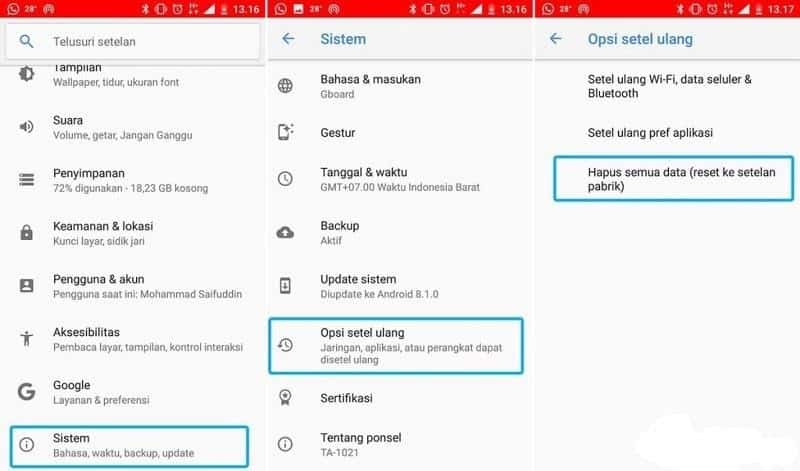
Reset data pabrik adalah solusi yang ampuh untuk mengatasi berbagai masalah pada ponsel Android, termasuk Nokia. Proses ini akan menghapus semua data pengguna dan mengembalikan ponsel ke pengaturan pabrik. Penting untuk memahami perbedaan antara reset pabrik dan reset data pabrik sebelum melanjutkan.
Perbedaan Reset Pabrik dan Reset Data Pabrik
Reset pabrik adalah istilah umum yang mengacu pada proses mengembalikan perangkat ke pengaturan pabrik. Ini dapat dilakukan melalui menu pengaturan atau dengan menggunakan tombol perangkat keras. Reset pabrik menghapus semua data pengguna, termasuk aplikasi, pengaturan, dan file. Reset data pabrik, di sisi lain, hanya menghapus data pengguna dan mengembalikan pengaturan sistem ke default. Aplikasi dan file yang diunduh tetap tidak terpengaruh.
Langkah-Langkah Reset Data Pabrik
Untuk melakukan reset data pabrik pada ponsel Nokia Android, ikuti langkah-langkah berikut:
- Buka aplikasi Pengaturan.
- Gulir ke bawah dan ketuk Sistem.
- Ketuk Opsi Atur Ulang.
- Ketuk Hapus Semua Data (Reset Pabrik).
- Ketuk Atur Ulang Telepon.
- Masukkan PIN atau kata sandi Anda jika diminta.
- Ketuk Hapus Semua untuk mengonfirmasi.
Proses reset data pabrik akan memakan waktu beberapa menit. Setelah selesai, ponsel Anda akan reboot ke pengaturan pabrik.
Cara Melakukan Reset Melalui Recovery Mode
Recovery Mode adalah fitur bawaan Android yang memungkinkan pengguna melakukan berbagai tugas pemeliharaan sistem, termasuk mereset perangkat ke pengaturan pabrik.
Cara Masuk ke Recovery Mode
Untuk masuk ke Recovery Mode, matikan perangkat Nokia Anda. Kemudian, tekan dan tahan tombol Volume Naik dan tombol Daya secara bersamaan. Lepaskan kedua tombol saat logo Nokia muncul.
Langkah-langkah Reset Melalui Recovery Mode
1. Gunakan tombol Volume Naik dan Volume Turun untuk menavigasi menu Recovery Mode.
2. Pilih “Wipe data/factory reset”.
3. Konfirmasikan pilihan Anda dengan memilih “Yes”.
4. Tunggu hingga proses reset selesai.
5. Pilih “Reboot system now” untuk memulai ulang perangkat Anda.
Tips dan Pertimbangan
Sebelum melakukan reset, pertimbangkan potensi risiko dan manfaatnya. Pahami bahwa reset akan menghapus semua data dari perangkat, termasuk aplikasi, file, dan pengaturan. Namun, reset juga dapat mengatasi masalah kinerja, menghapus malware, dan menyegarkan perangkat Anda.
Setelah reset, Anda mungkin perlu memulihkan data penting. Untuk itu, pastikan Anda memiliki cadangan data yang disimpan di layanan cloud atau komputer Anda. Jika tidak memiliki cadangan, Anda dapat mencoba menggunakan perangkat lunak pemulihan data untuk memulihkan file yang hilang.
Kapan Melakukan Reset
- Ketika perangkat Anda mengalami masalah kinerja yang parah
- Ketika Anda menduga perangkat Anda terinfeksi malware
- Sebelum menjual atau memberikan perangkat Anda
Kapan Tidak Melakukan Reset
- Ketika Anda tidak memiliki cadangan data
- Ketika Anda tidak yakin dapat memulihkan data yang hilang
- Ketika perangkat Anda berfungsi dengan baik